-
![]() Windows向けデータ復旧
Windows向けデータ復旧
- Data Recovery Wizard Free購入ダウンロード
- Data Recovery Wizard Pro 購入ダウンロード
- Data Recovery Wizard WinPE購入ダウンロード
- Partition Recovery購入ダウンロード
- Email Recovery Wizard購入ダウンロード
- おまかせデータ復旧サービス
概要:
お手持ちのAVIファイルを編集するにはどうすればいいですか?本文では、最も使いやすいAVI動画編集ソフトを無料ダウンロードする方法、及びそのソフトを利用して無料でAVI動画ヲ編集する方法を皆さんに紹介します。
AVIは、Windowsの普及と伴い、多くのユーザーに使われた利用された動画のフォーマットの1つです。AVIはWindows標準の動画用ファイルフォーマットとして、拡張子は「.avi」になります。Windows Media Playerで再生することができます。
現状としては、AVI動画に対応しているソフトはとても多いので、日常的にもAVIファイルを利用したり、取り扱ったりする機会も多いでしょう。だから、手元にAVIファイルがあって、それを編集してみたい場合もよくあります。
それでは、AVIファイルを編集するにはどうすればいいですか。一番簡単な方法はAVI動画編集ソフトを使うことです。
AVIは一般ユーザーに広く使われている動画のフォーマットです。AVIファイルを編集するため、AVIに完璧に対応するAVI動画編集ソフトが必要なのです。本文では、EaseUS Video EditorというAVI動画編集ソフトを皆さんにおススメします。AVIのほかに、MOV、FLV、WMV、MP4などの主流形式にも完璧に互換しています。それに、非常に使いやすいので、動画編集の素人でも玄人でもこのソフトを使って、動画編集をカンタンに行えまス。
上記のAVI編集ソフトをダウンロードするには、下記のダウンロードボタンをクリックしてください。
この部分では、EaseUS Video EditorというAVI編集ソフトを使って、AVI動画を自分で作成したり、編集したりする方法を皆さんに紹介します。ソフトの互換性は非常にいいので、AVIを含む動画の形式にほとんど対応できます。
ステップ1.EaseUS Video Editorを立ち上げる
EaseUS Video Editorを開きますと、アスペクト比を選択することができます。編集する動画を基づいて、最適なアスペクト比を選択しましょう。
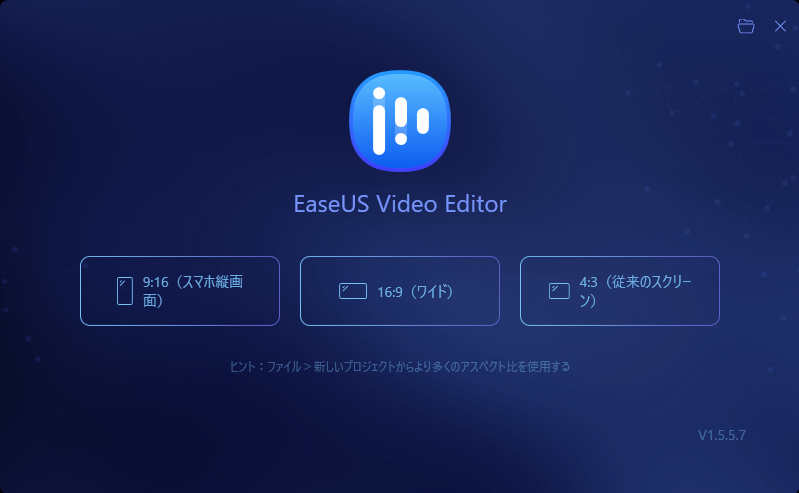
ステップ2.ビデオを導入する
上部のメニューの「ファイル」>「インポート」>「ファイルをインポート」から、動画を導入することができます。(編集したい動画ファイルを直接にソフト内にドラッグ&ドロップすることでも導入可能)
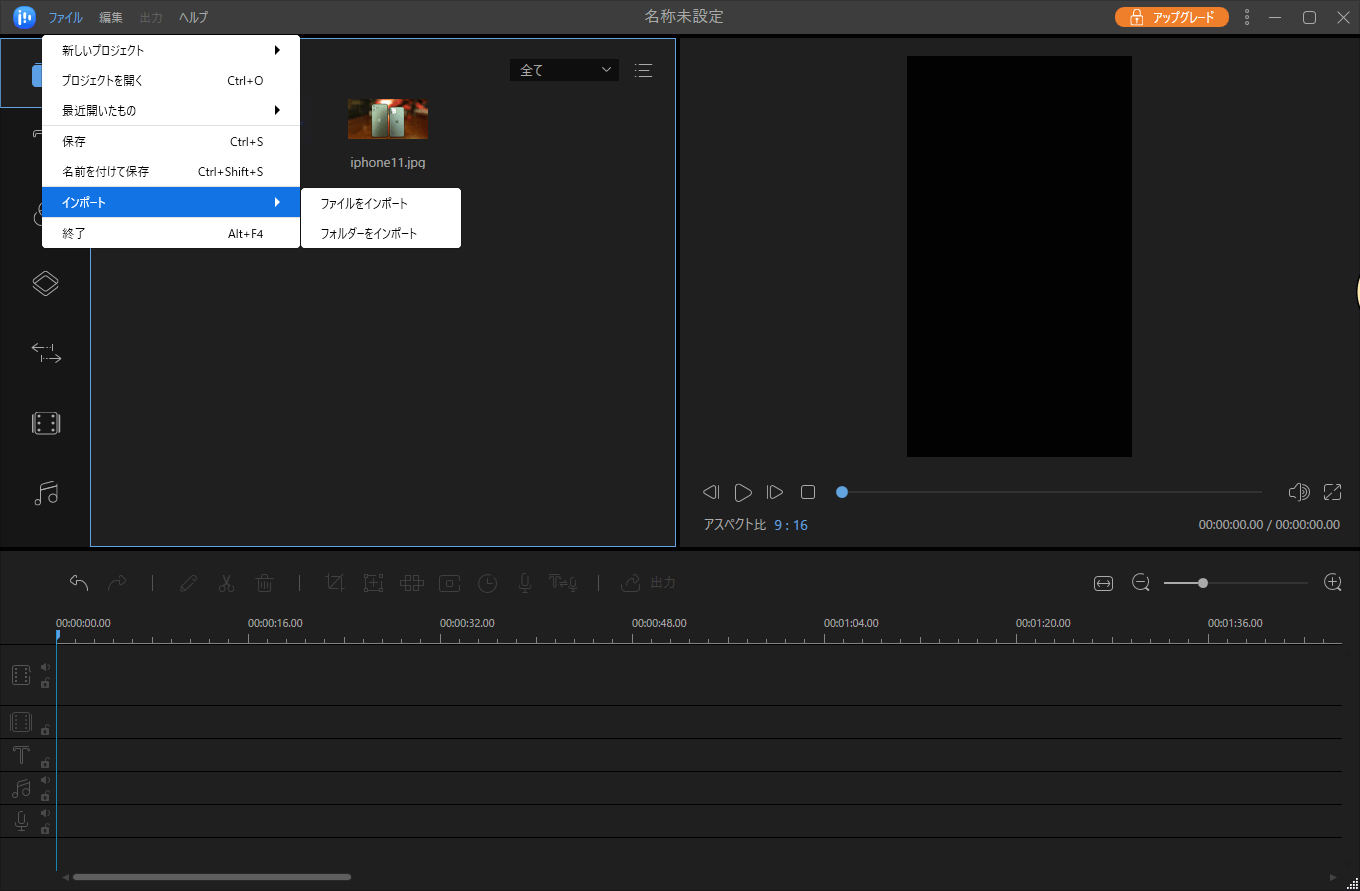
ステップ3.ビデオをトラックに追加する
導入したビデオを下記の編集用トラックにドラッグ&ドロップすることで、ビデオをトラックに追加します。また、トラックに追加したいビデオを右クリックして「トラックに追加」をクリックすることでもいいです。
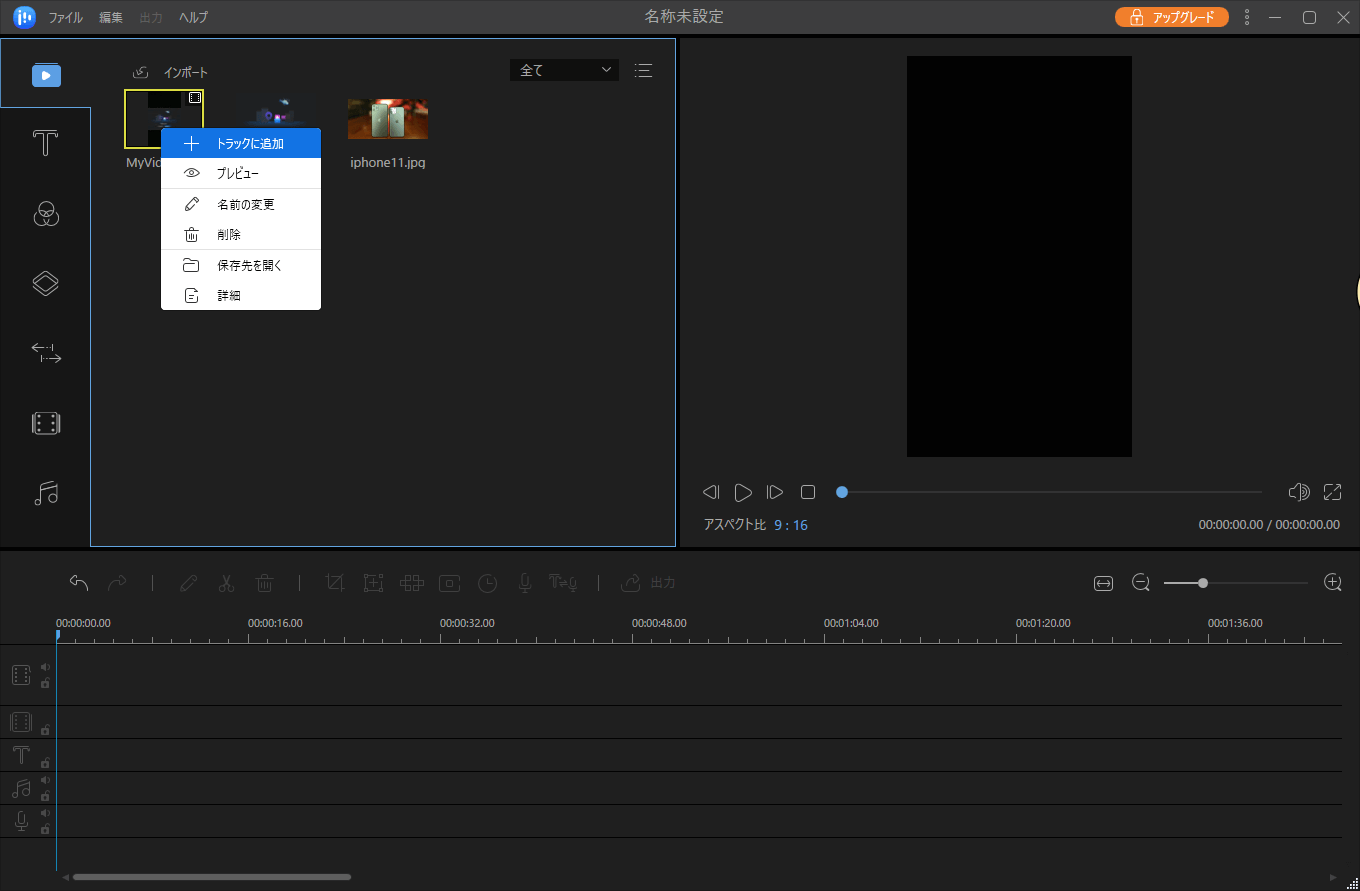
ステップ4.動画を編集する
トラックで動画を右クリックして「編集」を選択します。

ここで動画のスプリット、トリミング、画面の回転、スピード調整、ウォーターマークの添削などが実現されます。

ステップ5.プロジェクトをエクスポート
メニューで「出力」ボタンをクリックすることで、編集済みのプロジェクトを保存することができます。
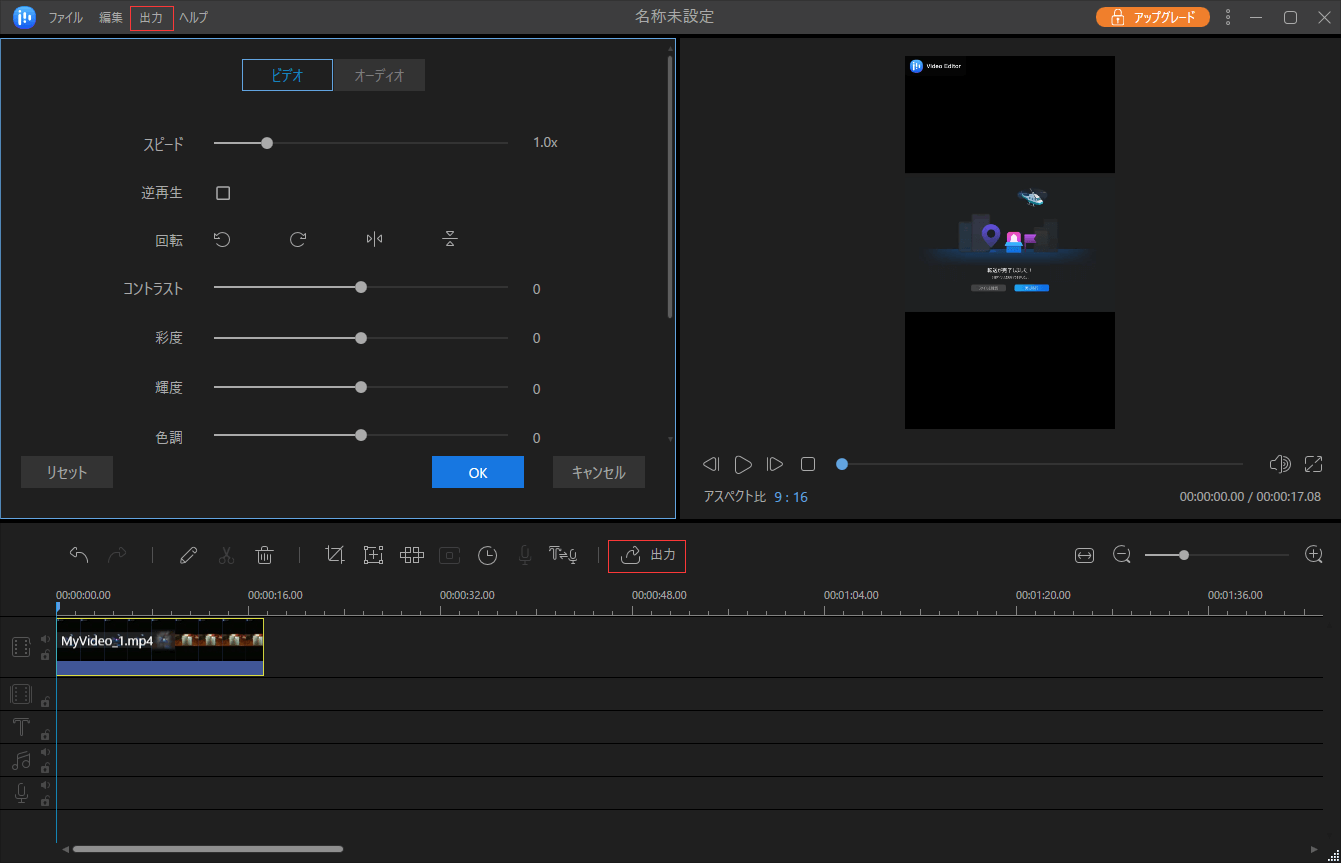
初心者に最適な動画編集ソフト
動画の編集はこれだけで十分!トリミング・カット・分割・合併・回転・逆再生・再生スピードの加速/減速などの機能は簡単に実現可能
トリミング
分割
画面の回転
音声追加
モザイクをかける
ズーム
音声文字変換
スタイルを変更
そのほか